El mensaje de error ” Se requiere autenticación de Google Play ” es un problema muy común en los dispositivos Android. Este error generalmente ocurre cuando intenta instalar una nueva aplicación o servicio.
Sin embargo, existen numerosas razones que pueden llevar a que se requiera un error de autenticación de Google Play y varían de un dispositivo a otro. Pero la buena noticia es que el problema mencionado anteriormente se puede solucionar fácilmente utilizando algunas de las soluciones disponibles. Por lo tanto, aquí en este blog, he discutido algunas formas viables de corregir el error de autenticación de Google Play en pasos simples.
Entonces, sin demora, simplemente lea esta publicación y aprenda cómo corregir la notificación requerida de autenticación en el error de Google Play con facilidad.
¿Cómo solucionar el error de autenticación de Google Play?
Pruebe los métodos que se indican a continuación para resolver el error de autenticación de Google Play sin ningún problema.
Solución n. ° 1: reinicia tu teléfono Android
Cuando encuentre este mensaje de error de Google Play, primero que nada , debe reiniciar o reiniciar su teléfono inteligente. A veces, reiniciar el dispositivo Android puede solucionar varios problemas en su teléfono de manera efectiva.
Para reiniciar su teléfono móvil, siga estos pasos ;
- En un primer momento, pulse y mantenga pulsado el Poder botón
- En el segundo paso, debe tocar la opción Apagar
- Cuando su dispositivo se apague, simplemente mantenga presionado el botón de Encendido para iniciar nuevamente su dispositivo.

Si esta solución básica no le ayuda a solucionar este error, pruebe con otros métodos.
Solución n. ° 2: Borrar caché y datos
La mayoría de las veces, puede suceder que debido a la gran cantidad de datos de caché, su dispositivo se ralentice y genere numerosos mensajes de error. Sin embargo , al borrar esos datos de la caché, puede intentar resolver este problema.
Siga La sencillos pasos para Borrar caché y archivos
- Simplemente haga un toque en la aplicación Configuración en su Android.
- Después de esto, vaya a Almacenamiento y memoria y luego toque Aplicaciones
- En este momento, haga clic en Google Play Store y luego presione la opción Borrar datos .

Solución n. ° 3: realice una nueva sincronización
Puede haber varias razones por las cuales sus datos no se sincronizan correctamente. Simplemente significa que debe probar una nueva sincronización siguiendo los pasos a continuación:
- En primer lugar, vaya a Configuración en su teléfono Android
- Luego, haga clic en Cuentas >> Google
- Después de eso, ingrese su dirección de correo electrónico y luego Sincronizar todo .
Una vez que termine estas instrucciones, regrese a Google Play Store y verifique si el problema está resuelto o no.
Solución n. ° 4: eliminar tu cuenta de Google Desde El dispositivo
Otro método que debe intentar para deshacerse del error de notificación de autenticación requerida es eliminar su cuenta de Google. Después de eliminar su cuenta, vuelva a configurar su cuenta en un teléfono.
Siguiendo las instrucciones a continuación, puede eliminar su cuenta de Google y volver a configurar su cuenta fácilmente:
- Abra su aplicación de configuración en un dispositivo Android
- A continuación, toque Cuentas >> seleccione Google
- Para varias cuentas de Google, debe eliminar la principal

- Después de eliminar su cuenta, continúe con Reiniciar su dispositivo móvil
- En este momento, abra la aplicación Play Store y una vez más agregue su cuenta de Google
Después de completar estos pasos, intente instalar cualquier aplicación y luego verifique si se produce el error.
Solución n. ° 5: Desinstalar La Actualizaciones de Google Play Store
A veces, el problema no es con sus credenciales, la propia Google Play Store. Aunque vaya a Play Store, luego Configuración >> Aplicaciones. Después de eso, toque Desinstalar actualizaciones (generalmente se encuentra tocando el menú de 3 puntos que puede ver en la esquina superior derecha). Si lo hace, lo ayudará a volver a una versión original de su Play Store que realmente se instaló en su teléfono.
Sin embargo, todo lo que tiene que hacer es instalar la versión reciente de Play Store y volver a iniciar sesión en el dispositivo para resolver este problema.

Solución n. ° 6: sincronice manualmente su cuenta
Para hacerlo, pruebe las siguientes instrucciones con mucho cuidado:
- Navega a la Configuración .
- Luego, vaya a Usuarios y cuentas .
- Elija la cuenta que necesita sincronizar.
- En este paso, seleccione la cuenta que utilizó para iniciar sesión en su Play Store.
- Seleccione la sincronización de la cuenta >> toque Más .
- Ahora, haga clic en Sincronizar ahora .
Solución n. ° 7: realice un restablecimiento de fábrica en su teléfono
Una opción más que queda para deshacerse de este error es realizar un restablecimiento de fábrica en tu Android. Restablecer el dispositivo eliminará todos sus archivos, información, aplicaciones descargadas, etc. Por lo tanto, siempre se sugiere mantener una copia de seguridad de sus archivos importantes antes de restablecer su teléfono.
Para realizar un restablecimiento de fábrica, siga estos pasos:
- En primer lugar, vaya a Configuración
- En el segundo paso, debe desplazarse hacia abajo y elegir la opción Copia de seguridad y restablecimiento
- A continuación, haga clic en Copia de seguridad y restablecimiento
- En una lista que aparece, haga clic en la opción Restablecer datos de fábrica .
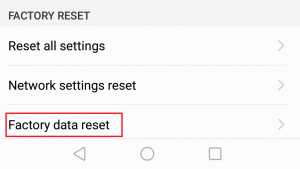
Solución n. ° 8: Se requiere una solución avanzada para corregir el error de autenticación de Play Store
Aparte de todos los métodos manuales anteriores, todavía queda una solución y esa es la herramienta automática de reparación Android. Esta es la mejor y perfecta solución para arreglar la autenticación de Google Play Store que se requiere en Android . Esta herramienta profesional corrige fácilmente cualquier tipo de error con un solo clic y el teléfono se vuelve normal. No importa por la razón que sea que su teléfono muestre tal error, pero no debe preocuparse ahora.
Línea de fondo
Numerosos usuarios enfrentan el problema de “autenticación requerida” de Google Play y quieren saber la manera perfecta de resolverlo.
Sin embargo, en el apartado anterior de este artículo, he proporcionado 8 mejores técnicas y viables para fijar la autenticación Google Play es necesaria error. Por lo tanto , me gustaría sugerirle que siga los sencillos pasos que se mencionan aquí para resolver este problema.
Si te gustó mi artículo, no olvides compartirlo con tus amigos y familiares.
Sophia Louis is a professional blogger and SEO expert. Loves to write blogs & articles related to Android & iOS Phones. She is the founder of es.android-ios-data-recovery.com and always looks forward to solve issues related to Android & iOS devices


